Chapitre 3 Résultats
et commentaires
Description
Ce chapitre explique en détail les résultats
obtenus pour une excellente compréhension.
Aperçu
3.1 Résultat du service DHCP, DNS (Windows 2003)
3.2 Résultat de la réplication
3.1. Résultat du
service DHCP, DNS
Ø DNS sous serveur 2003
Nous avons cette image qui prouve les serveurs DHCP et DNS
sont installés
Sur la barre de tâche, cliquez sur le gestionnaire de
serveur, cliquez sur le `+' devant rôles pour mieux distinguer les
rôles installés.
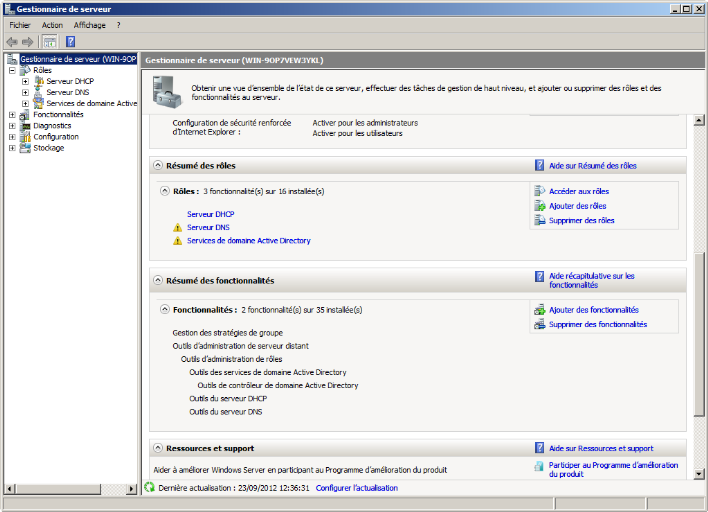
Figure 54: Gestion de serveur 2008 (source: capture
sous Windows 7)
Exécuter dans l'invité de commande, la commande
ping « nom_du_domain » dont ping
global.aes.cm
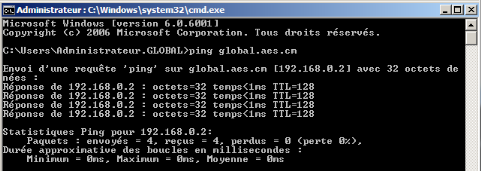
Figure 55: test dns
(source: capture sous Windows 7)
3.2 Résultat de la
réplication
3.2.1 Dcdiag test du
serveur d'annuaire
La succession de captures suivante prouve que le serveur
d'annuaire fonctionnera correctement
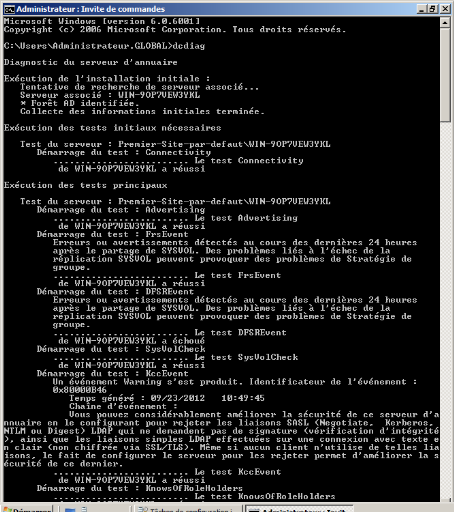
Figure 56: dcdiag (source: capture sous Windows
7)
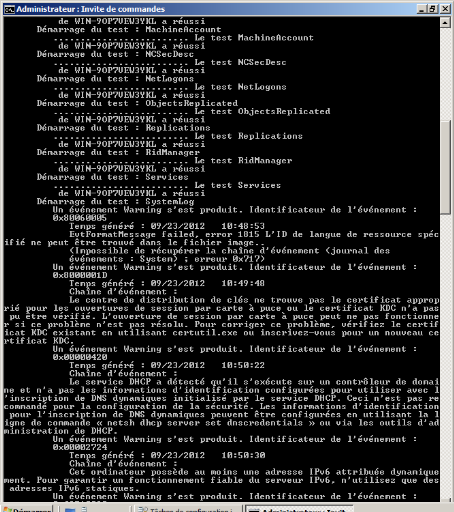
Figure 57: suite dcdiag (source: capture sous Windows
7)
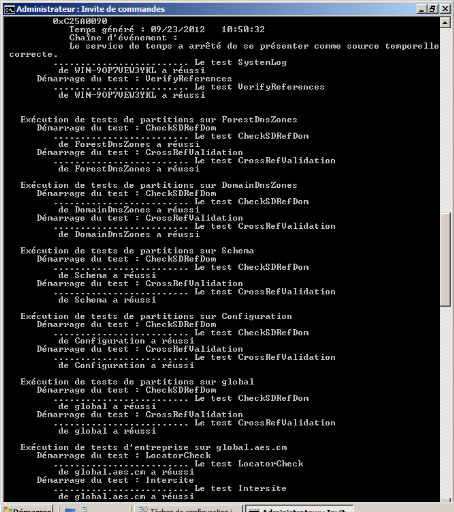
Figure 58: suite et dcdiag
(source: capture sous Windows 7)
3.2.2 Vérification
de l'appartenance au bon domaine
Allez sous le menu Démarrer - Outils
d'administration - Domaines et approbation du service Active
Directory
Clic droit sur Domaines et approbation du service Active
Directory :
Ø Choisir changer de forêt, nous constatons
qu'elle est correcte puisqu'elle montre le domaine crée sous 2003

Figure 59: changer de forêt (source: capture
sous Windows 7)
Ø Choisir changer le controleur de domaine actuel,
elle affiche le nom du serveur 2008 plus son domaine actuel
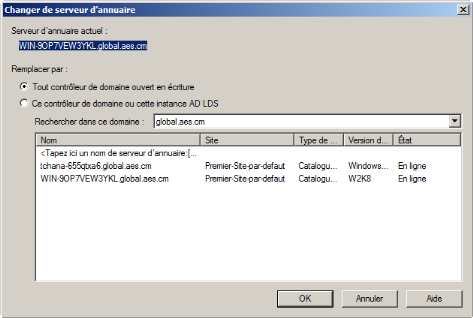
Figure 60: changer
d'annuaire (source: capture sous Windows 7)
Ø Choisir maître d'opération nous
constatons qu'elle a le nom du serveur 2008, elle affiche également le
nom du serveur 2008
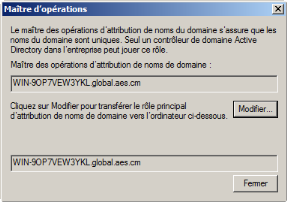
Figure 61: maitre
d'opérations (source: capture sous Windows 7)
3.2.3 Vérification
des Nouvelles configurations
Ø Celle du DNS
Aller sous le menu Démarrer - Outils d'administration -
cliquez sur DNS
Figure 62: verification du
fichier de l'ancien DC (source: capture sous Windows 7)
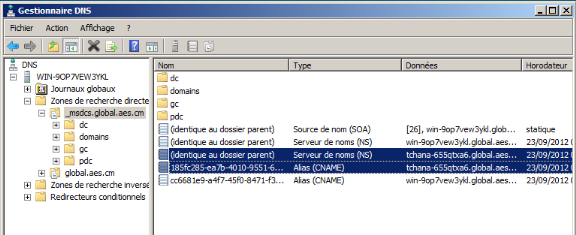
Cliquez sur le `+' devant WIN-9OP7VEW3YKL, zone de
recherche directe, msdcs.global.aes.cm. A droit supprimez les configurations de
l'ancien serveur dont les fichiers sélectionnés
Pour supprimer double cliquez sur un fichier dont cliquez sur
supprimer, appliquer et validez sur ok. 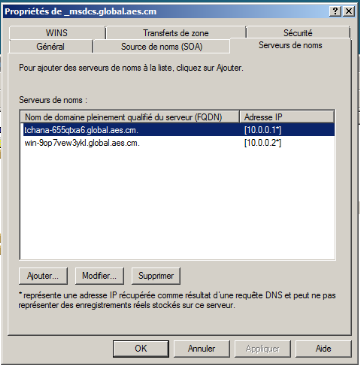
Figure 63: propriété de
msdcs.global.aes.cm (source: capture sous Windows 7)
Faites de même avec tous les autres
fichiers
Ø Celle des sites et services Active
Directory
Allez sous le menu Démarrer - Outils d'administration -
cliquez sur Sites et services Active Directory
Ensuite Cliquez sur `+' devant sites, Inter-site Transports,
Premier-Site-par-default, Servers, ensuite supprimez l'ancien serveur.
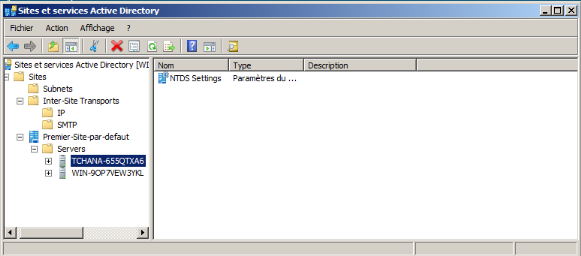
Figure 64: site et service
Active Directory (source: capture sous Windows 7)
| 


